Faça uma verificação gratuita e verifique se o seu computador está infectado.
REMOVER AGORAPara usar a versão completa do produto, precisa de comprar uma licença para Combo Cleaner. 7 dias limitados para teste grátis disponível. O Combo Cleaner pertence e é operado por RCS LT, a empresa-mãe de PCRisk.
Instruções de remoção All Day Savings
O que é All Day Savings?
All Day Savings é uma extensão de navegador fraudulenta que pretende rentabilizar tempo e dinheiro do utilizador mostrando ofertas especiais/descontos disponíveis nas lojas on-line, permitindo a comparação de compras, cupões e outras funções. Pode parecer como uma legítima e de funcionalidade útil no início; no entanto, os utilizadores de Internet devem estar cientes que All Day Savings é realmente classificada como um adware ou um programa potencialmente indesejado (PPI). Este complemento de navegador malicioso usa um método de marketing de software malicioso chamado 'agregação', que se instala nos navegadores de Internet do utilizador (Internet Explorer, Google Chrome, Mozilla Firefox). A agregação é uma instalação secreta de aplicações adicionais, juntamente com o software escolhido; por isso, a grande maioria dos utilizadores vêem o seu computador infetado com All Day Savings, durante o descarregamento de software gratuito em sites de descarregamento de software gratuito via clientes de descarregamento tais como: soft32.com, download.com, softonic.com e muitos outros.
Após infiltração bem sucedida, All Day Savings começa agir de forma obscura gerando anúncios on-line intrusivos e rastreando a atividade de navegação da Internet do utilizador. Gera vários tipos de publicidade on-line intrusivos que incluem: transacional, banner, comercial, comparação de compras e em anúncios de texto. Também converte palavras dentro de websites em hiperlinks (que leva a anúncios como InterYield , Nav-Links e muitos outros). Clicar nos anúncios supracitadas certamente causará infecções por adware ou malware de alto risco. Além disso, este programa potencialmente indesejado mantém constantemente a navegação na Internet pelo utilizador sob observação através da recolha de diversas informações de software e hardware, tais como: Endereços Protocolo Internet (IP), números de identificador exclusivo, tipo de sistema operacional e navegador, URL de sites visitados, páginas visitadas, consultas de pesquisa inseridas e outras informações similares que podem ser identificáveis. Consequentemente, tal comportamento pode resultar em problemas de privacidade grave ou roubo de identidade, e, por isso, os utilizadores de Internet são fortemente aconselhados a eliminar este PPI dos seus computadores.
Os resultados da pesquisa mostram que All Day Savings é muito semelhante a outras extensões de navegador fraudulentas que usam a agregação como um método de instalação, por exemplo: Coupon Clipster, SmartSaver e OkitSpace. Além disso, nem All Day Savings, nem qualquer outra destes PPIs adicionam qualquer valor real ao utilizador, o seu objetivo real é gerar receita, mostrando anúncios on-line intrusivos. A pesquisa revela também que o adware All Day Savings é distribuído via clientes download em sites de descarregamento de software gratuito; portanto, note que os clientes download são utilizados como uma ferramenta de rentabilização de serviço gratuito nestes sites, uma vez que oferecem a instalação do software gratuito escolhido, anunciado, com add-ons de navegador "100% legítimos". Contudo, o descarregamento imprudente e a instalação de software gratuito pelos utilizadores acabar por infectar os seus computadores com adware ou malware. Esta situação pode ser evitada, inspeccionando de perto cada passo do processo de descarregamento de software gratuito e nunca aceitando a instalação oferecida de programas adicionais. Além disso, sempre que instalar o software já descarregue, certifique-se de selecionar configurações de instalação "Personalizadas" ou "Avançadas" - esta opção irá exportodas as aplicações ocultas que estão listadas para a instalação e permite-lhe recusá-las. Os utilizadores de Internet que já têm All Day Savings instalado e observam anúncios on-line intrusivos enquanto navegam na Internet, devem ler o seguinte guia de remoção para eliminar esse adware dos seus navegadores de Internet.
Remoção automática instantânea do malware:
A remoção manual de ameaças pode ser um processo moroso e complicado que requer conhecimentos informáticos avançados. O Combo Cleaner é uma ferramenta profissional de remoção automática do malware que é recomendada para se livrar do malware. Descarregue-a clicando no botão abaixo:
DESCARREGAR Combo CleanerAo descarregar qualquer software listado no nosso website, concorda com a nossa Política de Privacidade e Termos de Uso. Para usar a versão completa do produto, precisa de comprar uma licença para Combo Cleaner. 7 dias limitados para teste grátis disponível. O Combo Cleaner pertence e é operado por RCS LT, a empresa-mãe de PCRisk.
Menu rápido:
- O que é All Day Savings?
- PASSO 1. Desinstale as aplicações potencialmente indesejadas através do Painel de Controlo.
- PASSO 2. Remova os anúncios All Day Savings do Internet Explorer.
- PASSO 3. Remova os anúncios All Day Savings do Google Chrome.
- PASSO 4. Remova All Day Savings do Mozilla Firefox.
- PASSO 5. Remova os anúncios All Day Savings do Safari
- PASSO 6. Remova a extensão fraudulento do Microsoft Edge.
Remoção do adware All Day Savings:
Utilizadores Windows 10:

Clique com o botão direito do rato no canto inferior esquerdo do ecrã, seleccione Painel de Controlo no Menu de Acesso Rápido. Na janela aberta, escolha Desinstalar um Programa.
Utilizadores Windows 7:

Clique Início ("Logo Windows" no canto inferior esquerdo do seu ambiente de trabalho), escolha o Painel de Controlo. Localize Programas e clique em Desinstalar um programa.
Utilizadores macOS (OSX):

Clique Finder, na janela aberta selecione Aplicações. Arraste a app da pasta das Aplicações para a Reciclagem (localizado em Dock), e depois clique com o botão direito no botão da Reciclagem e selecione Esvaziar Reciclagem.
Na janela de desinstalação dos programas: procure por "All Day Savings", selecione esta entrada e clique em "Desinstalar" ou "Remover".
Após a desinstalação dos programas potencial indesejados (que causam os anúncios All Day Savings), verifique o seu computador por componentes indesejados restantes ou possíveis infecções por malware. Para verificar o seu copmutador, use o software de remoção de malware recomendado.
DESCARREGAR removedor de infeções por malware
Combo Cleaner faz uma verificação se o seu computador estiver infetado. Para usar a versão completa do produto, precisa de comprar uma licença para Combo Cleaner. 7 dias limitados para teste grátis disponível. O Combo Cleaner pertence e é operado por RCS LT, a empresa-mãe de PCRisk.
Remova os anúncios All Day Savings dos navegadores de Internet:
O vídeo demonstra como remover os add-ons potencial indesejados de navegador:
 Remova os anúncios All Day Savings do Internet Explorer:
Remova os anúncios All Day Savings do Internet Explorer:
Clique no ícone "ferramenta" ![]() (no canto superior direito do Internet Explorer), selecione "Gerir Add-ons". Procure "All Day Savings", selecione esta entrada e clique em "Remover". Note que os anúncios All Day Savings podem ser causados por outro adware. Na janela Gerir Complementos, remova todos os complementos de navegador suspeitos.
(no canto superior direito do Internet Explorer), selecione "Gerir Add-ons". Procure "All Day Savings", selecione esta entrada e clique em "Remover". Note que os anúncios All Day Savings podem ser causados por outro adware. Na janela Gerir Complementos, remova todos os complementos de navegador suspeitos.
Método opcional:
Se continuar a ter problemas com a remoção do all day savings (adware), pode repor as suas definições padrão do Internet Explorer.
Utilizadores Windows XP: Clique em Iniciar, clique em Executar, na janela aberta, digite inetcpl.cpl. Na janela aberta clique no separador Avançado, e depois clique em Repor.

Utilizadores Windows Vista e Windows 7: Clique no logo do Windows, na caixa de pesquisa iniciar, escreva inetcpl. cpl e clique em entrar. Na janela aberta clique no separador Avançado e depois clique em Repor.

Utilizadores Windows 8: Abra o Internet Explorer e clique no ícone da ferramenta. Selecione Opções da Internet.

Na janela aberta, selecione o separador Avançado.

Clique no botão Repor.

Confirme que pretende redefinir as configurações do Internet Explorer para padrão clicando no botão Repor.

 Remova os anúncios All Day Savings do Google Chrome:
Remova os anúncios All Day Savings do Google Chrome:
Clique no ícone do menu Chrome ![]() (no canto superior direito do Google Chrome), selecione "Ferramentas" e clique em "Extensões". Localize: "All Day Savings", selecione esta entrada e clique no ícone da reciclagem. Note que os anúncios All Day Savings podem ser causados por outro adware. Na janela "extensões" do Google Chrome, remova todas as extensões de navegador suspeitas.
(no canto superior direito do Google Chrome), selecione "Ferramentas" e clique em "Extensões". Localize: "All Day Savings", selecione esta entrada e clique no ícone da reciclagem. Note que os anúncios All Day Savings podem ser causados por outro adware. Na janela "extensões" do Google Chrome, remova todas as extensões de navegador suspeitas.
Método opcional:
Se continuar a ter problemas com a remoção do all day savings (adware), reinicie as configurações do navegador do Google Chrome. Clique no Chrome menu icon ![]() (no canto superior direito do Google Chrome) e selecione Settings. Faça scroll para o fundo do ecrã. Clique em Advanced… link.
(no canto superior direito do Google Chrome) e selecione Settings. Faça scroll para o fundo do ecrã. Clique em Advanced… link.

Depois de descer para a parte de baixo do ecrã, clique no botão Reset (Restore settings to their original defaults).

Na janela aberta, confirme que deseja redefinir as configurações do Google Chrome para o padrão, clicando no botão Reset.

 Remova os anúncios All Day Savings do Mozilla Firefox:
Remova os anúncios All Day Savings do Mozilla Firefox:
Clique no menu "Firefox" ![]() (no canto superior esquerdo da janela principal), selecione "Add-ons". Clique em "Extensões", na janela aberta remova "All Day Savings". Note que os anúncios All Day Savings podem ser gerados por outro adware. Na janela "Gerir Complementos", remova todos os complementos de navegador suspeitos.
(no canto superior esquerdo da janela principal), selecione "Add-ons". Clique em "Extensões", na janela aberta remova "All Day Savings". Note que os anúncios All Day Savings podem ser gerados por outro adware. Na janela "Gerir Complementos", remova todos os complementos de navegador suspeitos.
Método opcional:
Os utilizadores de computador que estão a ter problemas com a remoção dos all day savings (adware), podem repor as suas definições do Mozilla Firefox. Abra o Mozilla Firefox, no canto superior direito da janela principal clique no menu Firefox ![]() , na caixa do menu suspenso escolha Menu de Ajuda Aberto e selecione o menu de ajuda firefox
, na caixa do menu suspenso escolha Menu de Ajuda Aberto e selecione o menu de ajuda firefox ![]() .
.

Selecione Informação de Soluções de Problemas.

Na janela aberta, clique no botão Repor Firefox.

Nas janelas abertas confirme que quer restaurar as suas configurações do Mozilla Firefox para padrão, clicando no botão Repor.

 Remova extensões fraudulentas do Safari:
Remova extensões fraudulentas do Safari:

Certifique-se de que o seu navegador Safari está ativo, clique no menu Safari, e selecione Preferências….

Na janela aberta clique em Extensões, localize qualquer extensão suspeita instalada, selecione-a e clique Desinstalar.
Método opcional:
Certifique-se de que o seu navegador Safari está ativo e clique no menu Safari. Do menu suspenso, selecione Limpar Histórico e Dados dos Sites.

Na janela aberta selecione histórico todo e clique no botão Limpar Histórico.

 Remova as extensões maliciosas do Microsoft Edge:
Remova as extensões maliciosas do Microsoft Edge:

Clique no ícone do menu Edge ![]() (chromium) (no canto superior direito do Microsoft Edge), selecione "Extensões". Localize todos os add-ons suspeitos de instalar recentemente e clique em "Remover" abaixo dos nomes.
(chromium) (no canto superior direito do Microsoft Edge), selecione "Extensões". Localize todos os add-ons suspeitos de instalar recentemente e clique em "Remover" abaixo dos nomes.

Método opcional:
Se continuar a ter problemas com a remoção do all day savings (adware), redefina as configurações do navegador Microsoft Edge. Clique no ícone do menu Edge ![]() (chromium) (no canto superior direito do Microsoft Edge) e selecione Configurações.
(chromium) (no canto superior direito do Microsoft Edge) e selecione Configurações.

No menu de configurações aberto, selecione Redefinir configurações.

Selecione Restaurar configurações para os seus valores padrão. Na janela aberta, confirme que deseja redefinir as configurações do Microsoft Edge para o padrão, clicando no botão Redefinir.

- Se isso não ajudou, siga estas instruções alternativas, explicando como redefinir o navegador Microsoft Edge.
Resumo:
 Mais comumente, o adware ou aplicações potencialmente indesejadas infiltram-se nos navegadores de Internet do utilizadores através de descarregamentos de software gratuito. Note que a fonte mais segura para fazer o descarregamento do software gratuito é que é o website dos desenvolvedores. Para evitar a instalação deste adware, deve prestar muita atenção ao descarregar e instalar o software gratuito. Ao instalar o programa gratuito já descarregue escolha as opções de instalação personalizada ou avançada - esta etapa irá revelar todos as aplicações potencialmente indesejadas que estão a ser instaladas juntamente com o seu programa gratuito escolhido.
Mais comumente, o adware ou aplicações potencialmente indesejadas infiltram-se nos navegadores de Internet do utilizadores através de descarregamentos de software gratuito. Note que a fonte mais segura para fazer o descarregamento do software gratuito é que é o website dos desenvolvedores. Para evitar a instalação deste adware, deve prestar muita atenção ao descarregar e instalar o software gratuito. Ao instalar o programa gratuito já descarregue escolha as opções de instalação personalizada ou avançada - esta etapa irá revelar todos as aplicações potencialmente indesejadas que estão a ser instaladas juntamente com o seu programa gratuito escolhido.
Ajuda na remoção:
Se estiver a experienciar problemas ao tentar remover all day savings (adware) a partir do seu computador, por favor, peça ajuda no nosso fórum de remoção de malware.
Deixe um comentário:
Se tiver informações adicionais sobre all day savings (adware) ou a sua remoção por favor, partilhe o seu conhecimento na secção de comentários abaixo.
Fonte: https://www.pcrisk.com/removal-guides/8118-ads-by-all-day-savings
Partilhar:

Tomas Meskauskas
Pesquisador especialista em segurança, analista profissional de malware
Sou um apaixonado por segurança e tecnologia de computadores. Tenho experiência de mais de 10 anos a trabalhar em diversas empresas relacionadas à resolução de problemas técnicas e segurança na Internet. Tenho trabalhado como autor e editor para PCrisk desde 2010. Siga-me no Twitter e no LinkedIn para manter-se informado sobre as mais recentes ameaças à segurança on-line.
O portal de segurança PCrisk é fornecido pela empresa RCS LT.
Pesquisadores de segurança uniram forças para ajudar a educar os utilizadores de computadores sobre as mais recentes ameaças à segurança online. Mais informações sobre a empresa RCS LT.
Os nossos guias de remoção de malware são gratuitos. Contudo, se quiser continuar a ajudar-nos, pode-nos enviar uma ajuda, sob a forma de doação.
DoarO portal de segurança PCrisk é fornecido pela empresa RCS LT.
Pesquisadores de segurança uniram forças para ajudar a educar os utilizadores de computadores sobre as mais recentes ameaças à segurança online. Mais informações sobre a empresa RCS LT.
Os nossos guias de remoção de malware são gratuitos. Contudo, se quiser continuar a ajudar-nos, pode-nos enviar uma ajuda, sob a forma de doação.
Doar
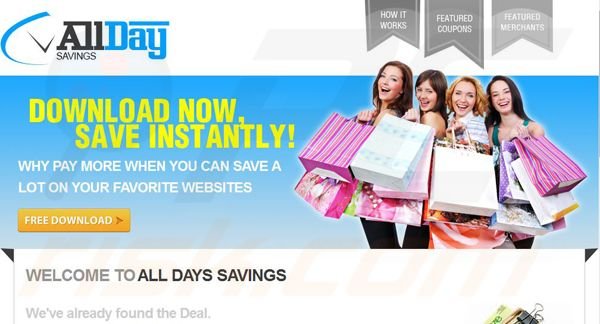
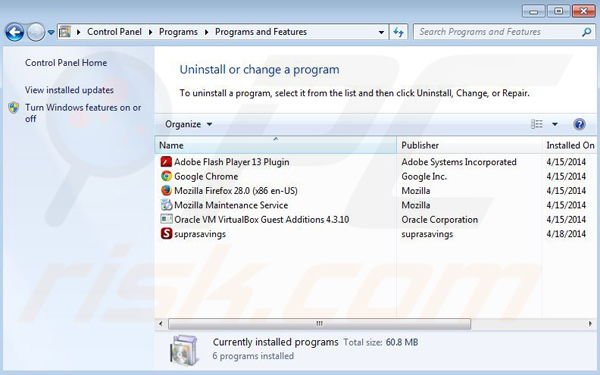
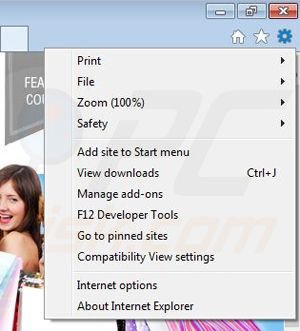
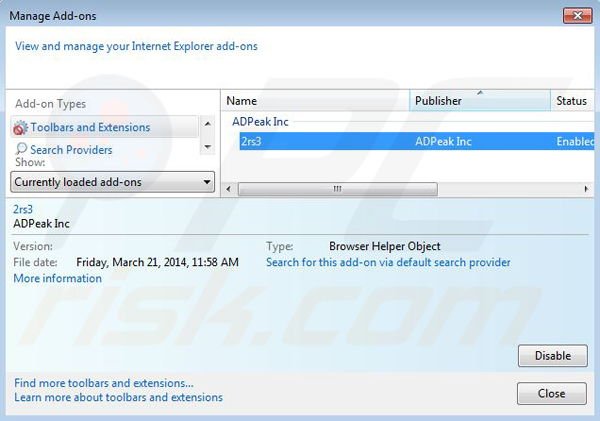
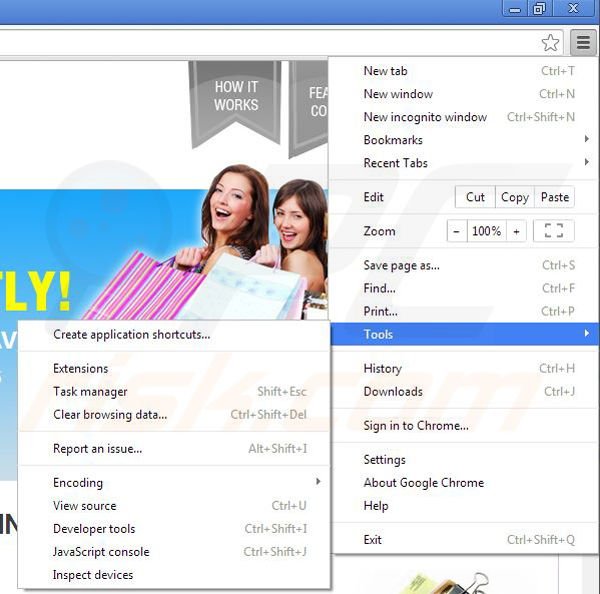
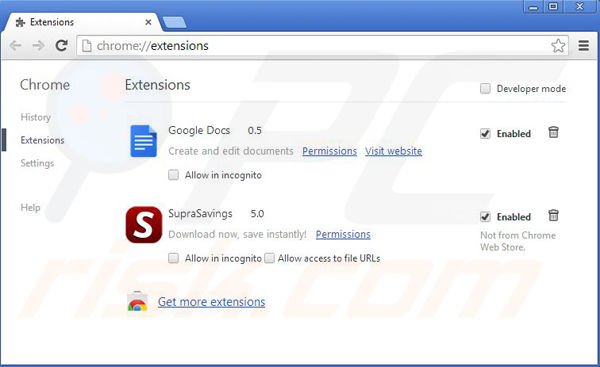
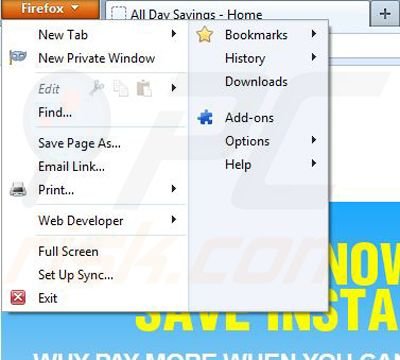
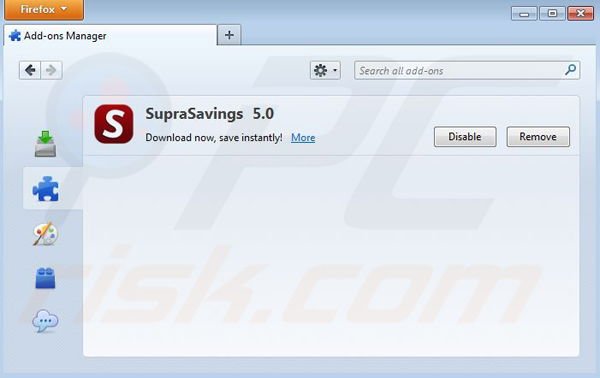
▼ Mostrar comentários